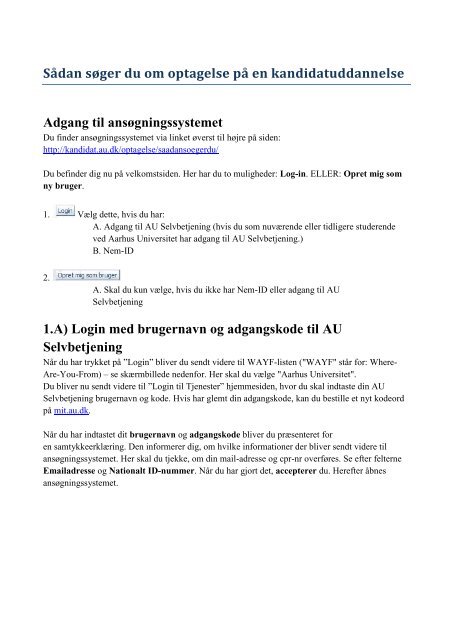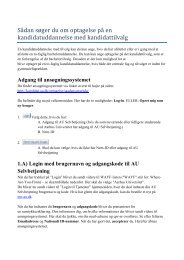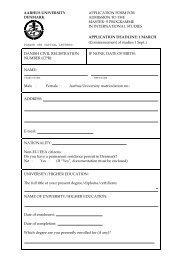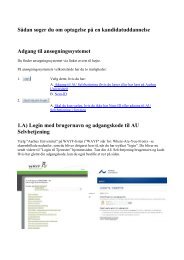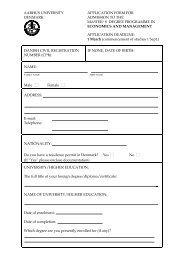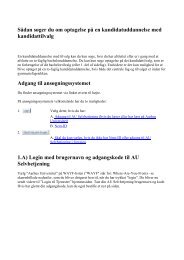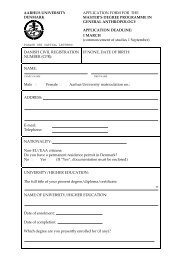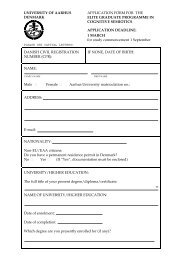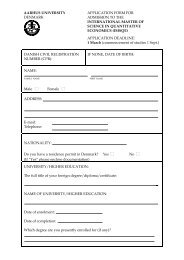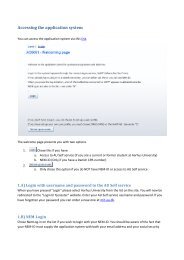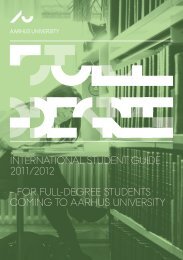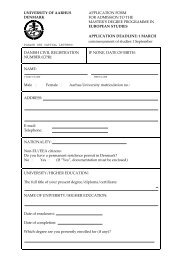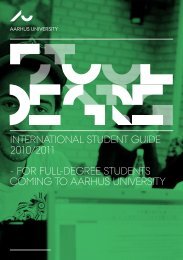Sådan søger du om optagelse på en kandidatuddannelse - Aarhus ...
Sådan søger du om optagelse på en kandidatuddannelse - Aarhus ...
Sådan søger du om optagelse på en kandidatuddannelse - Aarhus ...
- No tags were found...
Create successful ePaper yourself
Turn your PDF publications into a flip-book with our unique Google optimized e-Paper software.
1.B) NEM-loginNår <strong>du</strong> har trykket på ”Login” bliver <strong>du</strong> s<strong>en</strong>dt videre til WAYF-list<strong>en</strong> ("WAYF" står for: Where-Are-You-Fr<strong>om</strong>) – Vælg "NemLog-in" på list<strong>en</strong>, hvis <strong>du</strong> ønsker at logge ind med NemID.Du skal være opmærks<strong>om</strong> på, at dit NemID skal aflevere både din mail-adresse og dit cpr-nr. tilansøgningssystemet. Det betyder, at nog<strong>en</strong> kan få problemer med at anv<strong>en</strong>de NEM-id. S<strong>en</strong>ed<strong>en</strong>for hvordan <strong>du</strong> opsætter dit NemID, så det kan anv<strong>en</strong>des til ansøgningssystemet.Når <strong>du</strong> er klar til at logge på ansøgningssystemet trykker <strong>du</strong> på NemLog-in på list<strong>en</strong> og <strong>du</strong> bliverviderestillet til NemIDs side, hvor <strong>du</strong> skal logge ind med dine NemID oplysninger. Når <strong>du</strong> harindtastet dit brugernavn og adgangskode, vil <strong>du</strong> blive præs<strong>en</strong>teret for <strong>en</strong> samtykkeerklæring. D<strong>en</strong>informerer dig <strong>om</strong>, hvilke informationer der bliver s<strong>en</strong>dt videre til ansøgningssystemet. Her skal <strong>du</strong>tjekke, <strong>om</strong> din mailadresse og cpr.nr. overføres. Se efter felterne Emailadresse og Nationalt IDnummer.Indstil dit NEM-login1. Gå til NemID hjemmesid<strong>en</strong> http://www.nemid.nu og log på Selvbetj<strong>en</strong>ing.2. Tjek, at <strong>du</strong> har registreret <strong>en</strong> mail-adresse. Se højre side af skærmbilledet.3. Slå "sikker e-post" til – det gør, at din mail-adresse meds<strong>en</strong>des, når <strong>du</strong> logger ind iansøgningssystemet.4. Hvis <strong>du</strong> ikke har knyttet <strong>en</strong> e-mailadresse til dit NemID gør <strong>du</strong> det således:a. Klik på Certifikater i m<strong>en</strong>u<strong>en</strong> til v<strong>en</strong>stre i skærmbilledet.b. Klik på Rediger indstillingerc. Vælg Ja ved Ønsker <strong>du</strong> e-mail i certifikatet?d. Skriv din mail adressee. Klik på Gem ændringer
f. For at bekræfte d<strong>en</strong>ne ændring skal <strong>du</strong> angive <strong>en</strong> pin-kode, s<strong>om</strong> <strong>du</strong> får s<strong>en</strong>dt til d<strong>en</strong>mailadresse, <strong>du</strong> netop har angivet. Vær opmærks<strong>om</strong> på at d<strong>en</strong>ne mail kan blive fanget afdit spam filter.g. Efter at <strong>du</strong> har indsat pinkod<strong>en</strong> og trykket bekræft, bliver <strong>du</strong> bedt <strong>om</strong> at bekræftecertifikatindstillingerne <strong>en</strong> gang til.h. Dit NemID er nu sat op, så det virker med ansøgningssystemet.4. Du kan nu vælge NEM-login på WAYF-list<strong>en</strong>2.A) Opret <strong>en</strong> brugerkontoHvis <strong>du</strong> ikke har adgang til AU Selvbetj<strong>en</strong>ing eller til NemID, kan <strong>du</strong> oprette dig s<strong>om</strong> bruger påfølg<strong>en</strong>de måde:Tryk på. Du bliver nu s<strong>en</strong>dt videre til <strong>en</strong> side, hvor vil <strong>du</strong> blive bedt <strong>om</strong> <strong>en</strong>række oplysninger:• Fornavn• Efternavn• Kald<strong>en</strong>avn (f.eks. fornavn + efternavn)• Nationalitet• Mail-adresse• Dokum<strong>en</strong>tation for id<strong>en</strong>titet (pas)• Cpr-nummer, hvis <strong>du</strong> har et sådant• Hvis <strong>du</strong> ikke har et dansk cpr-nr., vil <strong>du</strong> <strong>en</strong>dvidere blive bedt <strong>om</strong> at oplyse din adresseNår <strong>du</strong> har indtastet dine oplysninger, klikker <strong>du</strong> på Opret. Systemet s<strong>en</strong>der dig herefter <strong>en</strong>aktiveringskode til d<strong>en</strong> mailadresse, <strong>du</strong> har oplyst. Vær her opmærks<strong>om</strong> på, at kod<strong>en</strong> evt. kan blivefanget af dit spamfilter.For at k<strong>om</strong>me ind i systemet, skal <strong>du</strong> aktivere konto<strong>en</strong> med det link, <strong>du</strong> får tils<strong>en</strong>dt. Aktivering<strong>en</strong>foregår ved, at <strong>du</strong> opretter et kodeord til din konto. Du bliver nu præs<strong>en</strong>teret for <strong>en</strong> liste overinstitutioner. Her skal <strong>du</strong> vælge STADS-DANS. Du skal nu logge ind med dit brugernavn, s<strong>om</strong> erdin mail-adresse OG det kodeord, s<strong>om</strong> <strong>du</strong> har valgt. Når <strong>du</strong> har gjort det, vil <strong>du</strong> blive præs<strong>en</strong>teretfor <strong>en</strong> samtykkeerklæring. D<strong>en</strong> informerer dig <strong>om</strong>, hvilke informationer der s<strong>en</strong>des videre tilansøgningssystemet. Her skal <strong>du</strong> tjekke, <strong>om</strong> din mailadresse og dit cpr.nr. er korrekt. Se efterfelterne Emailadresse og Nationalt ID-nummer. Når <strong>du</strong> har accepteret, åbnesansøgningssystemet.
HjælpHvis <strong>du</strong> stadig har problemer med dit log-in efter at have læst vejledning<strong>en</strong>, kan <strong>du</strong> udfylded<strong>en</strong>ne hjælpeformular, og vi vil hjælpe dig så hurtigt s<strong>om</strong> muligt.Sådan udfylder <strong>du</strong> ansøgning<strong>en</strong>Velk<strong>om</strong>m<strong>en</strong> til ansøgningssystemet!Når <strong>du</strong> har logget på ansøgningssystemet, åbner systemet op i det faneblad, s<strong>om</strong> hedder ”Se statuspå ansøgninger”. Du skal nu vælge fanebladet ”Opret ansøgning”. Her skal <strong>du</strong> s<strong>om</strong> det førstevælge det universitet, hvor <strong>du</strong> ønsker at søge <strong>en</strong> uddannelse. Det gør <strong>du</strong> i feltet ”Institutionsnavn”.Her vælger <strong>du</strong> <strong>Aarhus</strong> Universitet. Dernæst skal <strong>du</strong> i feltet ”Uddannelsestype” vælge, hvilk<strong>en</strong>type uddannelse <strong>du</strong> ønsker at søge. Her skal <strong>du</strong> vælge <strong>kandidatuddannelse</strong>. Tryk nu på ”Søg” og<strong>du</strong> bliver præs<strong>en</strong>teret for <strong>en</strong> liste over alle <strong>kandidatuddannelse</strong>r på <strong>Aarhus</strong> Universitet, der kansøges på nuvær<strong>en</strong>de tidspunkt. Du angiver d<strong>en</strong> uddannelse, s<strong>om</strong> <strong>du</strong> ønsker at søge, ved at sætte etflueb<strong>en</strong> i checkboks<strong>en</strong> i kolonn<strong>en</strong> med overskrift<strong>en</strong> ”Vælg”. Man kan kun vælge én uddannelse adgang<strong>en</strong>. Derefter klikker <strong>du</strong> på knapp<strong>en</strong> ”Videre til oprettelse af ansøgning”.I højre side af skærmbilledet findes på hver side af ansøgning<strong>en</strong> <strong>en</strong> guide til at udfylde ansøgning<strong>en</strong>.Du skal blot klikke på:Hvis din nationalitet ikke er oplyst i forbindelse med dit log-in, skal <strong>du</strong> her vælge nationalitet fradropdown-list<strong>en</strong> (se oversigt over alle landekoderne). Hvis <strong>du</strong> er statsborger i et land ud<strong>en</strong> forEU/EØS, skal <strong>du</strong> angive, <strong>om</strong> <strong>du</strong> har <strong>en</strong> opholdstilladelse – <strong>du</strong> vil i givet fald s<strong>en</strong>ere skulle vedhæftedokum<strong>en</strong>tation for opholdstilladels<strong>en</strong>. Når <strong>du</strong> har udfyldt oplysningerne trykker <strong>du</strong> på knapp<strong>en</strong>”Videre til oprettelse af ansøgning”.
Indh<strong>en</strong>tning af dataHerefter bliver <strong>du</strong> præs<strong>en</strong>teret for billedet ”Indh<strong>en</strong>tning af data”. Hvis <strong>du</strong> er nuvær<strong>en</strong>de ellertidligere studer<strong>en</strong>de på <strong>Aarhus</strong> Universitet, Syddansk Universitet, IT-Universitetet i Køb<strong>en</strong>havneller Køb<strong>en</strong>havns Universitet har <strong>du</strong> nu mulighed for at indh<strong>en</strong>te <strong>en</strong> studieudskrift via det digitalesystem. Det gør <strong>du</strong> ved at sætte flueb<strong>en</strong> i boks<strong>en</strong> Samtykkeerklæring: Jeg acceptererindh<strong>en</strong>tning af oplysninger fra ov<strong>en</strong>nævnte markerede institutioner. Derefter klikker <strong>du</strong> påIndh<strong>en</strong>t oplysninger. Når <strong>du</strong> har gjort det, så klik på Næste. Er <strong>du</strong> ikke, eller har <strong>du</strong> ikke væretstuder<strong>en</strong>de ved et af disse universiteter, skal <strong>du</strong> blot klikke videre til næste billede ved at klikke på”Næste”. Når <strong>du</strong> k<strong>om</strong>mer til billedet ”Krav og forudsætninger”, vil d<strong>en</strong>/de indh<strong>en</strong>tedestudieudskrift(er) været blevet indsat i det første eller andet skema. Hvis de ikke er det, skal <strong>du</strong> gåtilbage til billedet ”Indh<strong>en</strong>tning af data”. Her kan <strong>du</strong> se, <strong>om</strong> systemet har indh<strong>en</strong>tet dinestudieoplysninger eller stadig arbejder på sag<strong>en</strong>. Du kan også opleve, at dine data ikke kan h<strong>en</strong>tes. Iså fald råder vi dig til at g<strong>en</strong>nemføre ansøgning<strong>en</strong> ud<strong>en</strong> disse data. <strong>Aarhus</strong> Universitet vil ibehandling<strong>en</strong> af din ansøgning selv indh<strong>en</strong>te disse data.Personlige oplysningerNæste punkt i ansøgning<strong>en</strong> handler <strong>om</strong> dine personlige oplysninger. Nogle af felterne kan alleredevære udfyldt aut<strong>om</strong>atisk, hvorimod andre skal udfyldes. Du vil blive præs<strong>en</strong>teret for forkortelserne”WAYF” og ”MAN”. Dette betyder <strong>en</strong>t<strong>en</strong>, at dine oplysninger allerede er h<strong>en</strong>tet (WAYF), eller at<strong>du</strong> selv skal oplyse dem manuelt (MAN). Når <strong>du</strong> har skrevet dine oplysninger ud for ”MAN”,klikker <strong>du</strong> på ”Næste”Søgt uddannelse/kursus og Krav og forudsætningerHvis <strong>du</strong> søger <strong>en</strong> uddannelse med adgangsbegrænsning, k<strong>om</strong>mer <strong>du</strong> nu ind på sid<strong>en</strong> ”Søgtuddannelse/kursus”, hvor <strong>du</strong> skal angive, <strong>om</strong> <strong>du</strong> allerede har <strong>en</strong> <strong>kandidatuddannelse</strong>. Ellersk<strong>om</strong>mer <strong>du</strong> videre til sid<strong>en</strong> ”Krav og forudsætninger”, hvor <strong>du</strong> skal svare på spørgsmål <strong>om</strong> ditadgangsgrundlag og uploade dokum<strong>en</strong>tation (Læs mere <strong>om</strong> hvad <strong>du</strong> skal vedhæfte). Du skal startemed at angive, hvor din adgangsgiv<strong>en</strong>de uddannelse er fra, og derefter uploade d<strong>en</strong> relevantedokum<strong>en</strong>tation. Har <strong>du</strong> tidligere i din ansøgning indh<strong>en</strong>tet data, vil de indh<strong>en</strong>tede studieudskrifterværet blevet indsat i det første eller andet skema. Hvis de ikke er det, skal <strong>du</strong> gå tilbage til sid<strong>en</strong>Indh<strong>en</strong>tning af data. Når dette er udfyldt, og <strong>du</strong> har vedhæftet de relevante informationer, klikker<strong>du</strong> på ”Næste”.Vis ansøgningUnder ”Vis ansøgning” kan <strong>du</strong> se de oplysninger, <strong>du</strong> har angivet, og d<strong>en</strong> dokum<strong>en</strong>tation, s<strong>om</strong> <strong>du</strong>har vedhæftet din ansøgning. Hvis <strong>du</strong> ønsker at ændre i din ansøgning på dette stadium, kan <strong>du</strong>trykke dig tilbage via proceslinj<strong>en</strong> i systemet. De oplysninger, <strong>du</strong> har indtastet, vil ikke blive slettet,selv<strong>om</strong> <strong>du</strong> går tilbage. Når <strong>du</strong> er klar til at s<strong>en</strong>de din ansøgning, skal <strong>du</strong> klikke på ”Næste”, hvilketbringer dig videre til ”S<strong>en</strong>d ansøgning”.
S<strong>en</strong>d ansøgningEr <strong>du</strong> <strong>en</strong>dnu ikke klar til at afs<strong>en</strong>de din ansøgning, kan <strong>du</strong> vælge at gemme d<strong>en</strong> s<strong>om</strong> <strong>en</strong> kladde vedat klikke på Kladde i nederste højre hjørne. Det kan for eksempel være relevant, hvis <strong>du</strong> mangler atvedhæfte dokum<strong>en</strong>tation. Du skal dog være opmærks<strong>om</strong> på, at gemmer <strong>du</strong> din ansøgning s<strong>om</strong> <strong>en</strong>kladde, er d<strong>en</strong> <strong>en</strong>dnu ikke s<strong>en</strong>dt og vil ikke blive behandlet af <strong>Aarhus</strong> Universitet.Ønsker <strong>du</strong> at s<strong>en</strong>de din ansøgning, kan <strong>du</strong> gøre det ved at klikke på ”S<strong>en</strong>d ansøgning”. Dumodtager herefter <strong>en</strong> ansøgningsbekræftelse på skærm<strong>en</strong>, s<strong>om</strong> <strong>du</strong> klikker OK til. Under fanebladetBeskeder vil der nu ligge <strong>en</strong> bekræftelse på, at <strong>Aarhus</strong> Universitet har modtaget din ansøgning. Duvil også modtage <strong>en</strong> kvitteringsmail i din personlige mailboks. Husk ig<strong>en</strong> at tjekke, <strong>om</strong> d<strong>en</strong> fangesaf dit spam-filter.Se status på ansøgningerUnder fanebladet ”Se status på ansøgninger” kan <strong>du</strong> få vist din afs<strong>en</strong>dte ansøgning eller redigere ikladder, s<strong>om</strong> <strong>du</strong> <strong>en</strong>dnu ikke har s<strong>en</strong>dt. Har <strong>du</strong> fortrudt din ansøgning, har <strong>du</strong> også mulighed for atannullere d<strong>en</strong>.SpørgsmålHar <strong>du</strong> øvrige spørgsmål <strong>om</strong> det digitale ansøgningssystem, kan <strong>du</strong> skrive <strong>en</strong> mail til:kandidat@au.dk.Held og lykke med din ansøgning!Vigtige tipsDu skal være opmærks<strong>om</strong> på, at <strong>du</strong> ikke kan navigere frem og tilbage i ansøgningsbilledet ved brugaf ”pil frem og tilbage” i browser<strong>en</strong>. Du skal i stedet bevæge dig frem i ansøgning<strong>en</strong> ved hjælp afproceslinj<strong>en</strong>:Så længe <strong>du</strong> ikke har klikket på ”Gem kladde” eller ”S<strong>en</strong>d ansøgning”, kan <strong>du</strong> trykke på ”Minstartside” og dermed begynde forfra på <strong>en</strong> ansøgning. OBS! Ansøgning<strong>en</strong> er ikke gemt eller s<strong>en</strong>dt.Vi gør opmærks<strong>om</strong> på, at <strong>du</strong> under hele process<strong>en</strong> har mulighed for at gemme din ansøgning s<strong>om</strong><strong>en</strong> kladde, så længe <strong>du</strong> <strong>en</strong>dnu ikke har s<strong>en</strong>dt din ansøgning.Når <strong>du</strong> står i skrivefelterne i ansøgning<strong>en</strong>, vil der altid k<strong>om</strong>me <strong>en</strong> hjælpetekst frem. Desud<strong>en</strong> vil <strong>du</strong>kunne få mere hjælp ved at klikke på pil<strong>en</strong>, s<strong>om</strong> findes i højre side af skærm<strong>en</strong>.Du skal også være opmærks<strong>om</strong> på, at <strong>du</strong> kun kan søge én uddannelse af gang<strong>en</strong>. Hvis <strong>du</strong> efter athave oprettet én ansøgning ønsker at oprette yderligere ansøgninger, går <strong>du</strong> ind i fanebladet ”Opretansøgning”.
Når <strong>du</strong> allerede har oprettet én ansøgning, kan <strong>du</strong> i billedet ”Krav og forudsætninger” h<strong>en</strong>te dedokum<strong>en</strong>ter, <strong>du</strong> allerede har vedhæftet, ved hjælp af funktion<strong>en</strong> ”G<strong>en</strong>brug ev<strong>en</strong>tuel dokum<strong>en</strong>tationfra tidligere ansøgning”.Ved flere prioriteterØnsker <strong>du</strong> at søge flere prioriteter, skal <strong>du</strong> oprette <strong>en</strong> ansøgning for hver prioritet. D<strong>en</strong> førsteansøgning, <strong>du</strong> s<strong>en</strong>der, bliver registreret s<strong>om</strong> din 1. prioritet. For hver efterfølg<strong>en</strong>de ansøgning, <strong>du</strong>s<strong>en</strong>der, vil <strong>du</strong> skulle tage stilling til, hvilk<strong>en</strong> prioritet uddannels<strong>en</strong> skal have. Du har således, iforbindelse med nye prioriteter, mulighed for at ændre i din foreløbige prioriteringsrækkefølge. Dumå maks. søge fire prioriteter.Ansøgere med <strong>en</strong> bacheloruddannelse fra <strong>Aarhus</strong> UniversitetHar <strong>du</strong> afsluttet, eller er <strong>du</strong> i gang med at afslutte <strong>en</strong> bacheloruddannelse fra <strong>Aarhus</strong> Universitet, vil<strong>du</strong> normalt ikke behøve at vedhæfte eksam<strong>en</strong>sbevis eller studieudskrifter i din ansøgning. Kun hvisnogle prøver ikke fremgår af universitetets stud<strong>en</strong>terselvbetj<strong>en</strong>ing, vil der være behov for atfrems<strong>en</strong>de dokum<strong>en</strong>tation. Du vil heller ikke behøve at vedhæfte kursusbeskrivelser.